如何查询电脑的物理地址
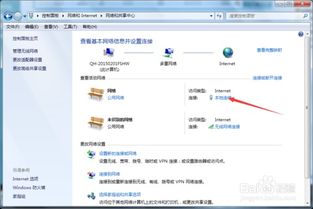
电脑的物理地址,也称为MAC地址(Media Access Control Address),是网络设备出厂时烧录在网卡(Network Interface Card,NIC)上的唯一标识符。无论是无线网络适配器还是有线网络适配器,每个网络接口卡都有一个独一无二的MAC地址。MAC地址通常用于网络流量控制、设备身份验证和访问控制列表(ACL)等任务。在某些情况下,我们可能需要查询自己电脑的物理地址。本文将详细介绍在不同操作系统和环境下,如何查询电脑的物理地址。
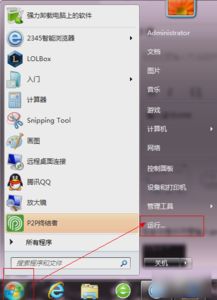
1. 打开命令提示符:
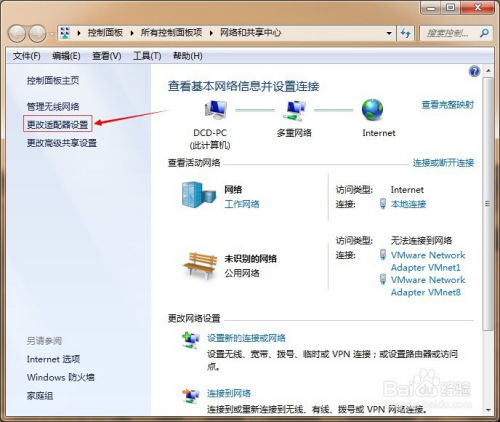
在Windows搜索框中输入“cmd”,然后按回车键。或者按下`Win + R`键,输入`cmd`后按回车键。

2. 输入命令:
在命令提示符窗口中,输入`ipconfig /all`并按回车键。
3. 查找物理地址:
在输出结果中,找到与你的网络适配器相关的部分。通常,无线适配器会有“Wireless LAN adapter”字样,而有线适配器则可能是“Ethernet adapter”或其他类似名称。在“物理地址(Physical Address)”或“MAC Address”一栏,可以看到类似于`XX-XX-XX-XX-XX-XX`格式的MAC地址。
1. 打开网络和共享中心:
在任务栏的网络图标上右键点击,选择“打开网络和共享中心”。或者按下`Win + X`键,选择“控制面板”,然后在“网络和Internet”下选择“查看网络状态和任务”。
2. 更改适配器设置:
在网络和共享中心窗口中,点击左侧的“更改适配器设置”。
3. 选择网络适配器:
在弹出的“网络连接”窗口中,找到你的网络适配器(如以太网或Wi-Fi),右键点击并选择“状态”。
4. 查看详细信息:
在网络适配器的状态窗口中,点击“详细信息”。
5. 查找物理地址:
在“网络连接详细信息”窗口中,找到“物理地址(Physical Address)”一栏,这就是你的MAC地址。
1. 打开PowerShell:
在Windows搜索框中输入“PowerShell”,然后按回车键。或者按下`Win + X`键,选择“Windows PowerShell(管理员)”以管理员身份运行。
2. 输入命令:
在PowerShell窗口中,输入`Get-NetAdapter`并按回车键。这将列出所有网络适配器及其详细信息。
3. 查找物理地址:
在输出结果中,找到与你的网络适配器相关的部分,查看“InterfaceDescription”和“MacAddress”列。
1. 打开系统偏好设置:
点击屏幕左上角的苹果图标,选择“系统偏好设置”。
2. 选择网络:
在系统偏好设置窗口中,找到并点击“网络”。
3. 选择网络适配器:
在左侧的网络连接列表中,选择你当前使用的网络适配器(如Wi-Fi或以太网)。
4. 查看高级设置:
点击右下角的“高级”按钮。
5. 查找物理地址:
在弹出的窗口中,切换到“硬件”选项卡,找到“MAC 地址(MAC Address)”一栏。
1. 打开终端:
可以通过Spotlight搜索(按下`Cmd + 空格键`后输入“Terminal”)或导航到“应用程序”>“实用工具”>“终端”来打开。
2. 输入命令:
在终端窗口中,输入`ifconfig -a`并按回车键。
3. 查找物理地址:
在输出结果中,找到与你当前使用的网络适配器相关的部分(如`en0`表示以太网,`en1`或`wlan0`表示Wi-Fi)。在“ether”或“bssid”后面的值就是你的MAC地址。
1. 打开网络实用工具:
可以通过Spotlight搜索或导航到“应用程序”>“实用工具”>“网络实用工具”来打开。
2. 选择信息(Info)选项卡:
在网络实用工具窗口中,点击顶部的“信息(Info)”选项卡。
3. 选择网络适配器并查找物理地址:
在下拉菜单中选择你当前使用的网络适配器,然后查看“硬件地址(Hardware Address)”一栏。
1. 打开终端:
可以通过快捷键(通常是`Ctrl + Alt + T`)或导航到应用程序菜单来打开终端。
2. 输入命令:
在终端窗口中,输入`ip addr`或`ip link`并按回车键。
3. 查找物理地址:
在输出结果中,找到与你当前使用的网络适配器相关的部分(如`eth0`表示以太网,`wlan0`表示Wi-Fi)。在`link/ether`后面的值就是你的MAC地址。
1. 打开终端:
同上。
2. 输入命令:
在终端窗口中,输入`ifconfig`并按回车键。
3. 查找物理地址:
在输出结果中,找到与你当前使用的网络适配器相关的部分。在`HWaddr`或`ether`后面的值就是你的MAC地址。
1. 打开终端:
同上。
2. 输入命令:
在终端窗口中,输入`nmcli device show`并按回车键。
3. 查找物理地址:
在输出结果中,找到与你当前使用的网络适配器相关的部分(如`eth0`或`wlan0`)。在`MAC ADDRESS`一栏可以找到MAC地址。
对于其他网络设备,查询物理地址的方法可能略有不同。通常,你可以在设备的网络设置菜单中查找,或参考设备的用户手册。对于路由器,你可以通过登录路由器的管理界面来查看连接设备的MAC地址列表。
查询电脑的物理地址是一个相对简单的过程,但具体步骤可能因操作系统和网络适配器的不同而有所差异。通过本文介绍的几种方法,你应该能够在不同的操作系统和环境下轻松找到你的MAC地址。无论是使用命令提示符、系统偏好设置、终端还是其他工具,都能帮助你快速获取这一重要信息。
19.13M云帆优行司机端app
51.18M朝鲜文输入法
48.71M狂野的摩托手
35.15M模拟空战中文修改版
26.36M地狱有什么不好的安卓下载
81.67M抖掌柜app
40.68M暴雪战网手机app
6.95M追韩剧
37.04MKHMD音乐官方正版
50.80M火车站模拟器折相思
本站所有软件来自互联网,版权归原著所有。如有侵权,敬请来信告知 ,我们将及时删除。 琼ICP备2024021917号-12